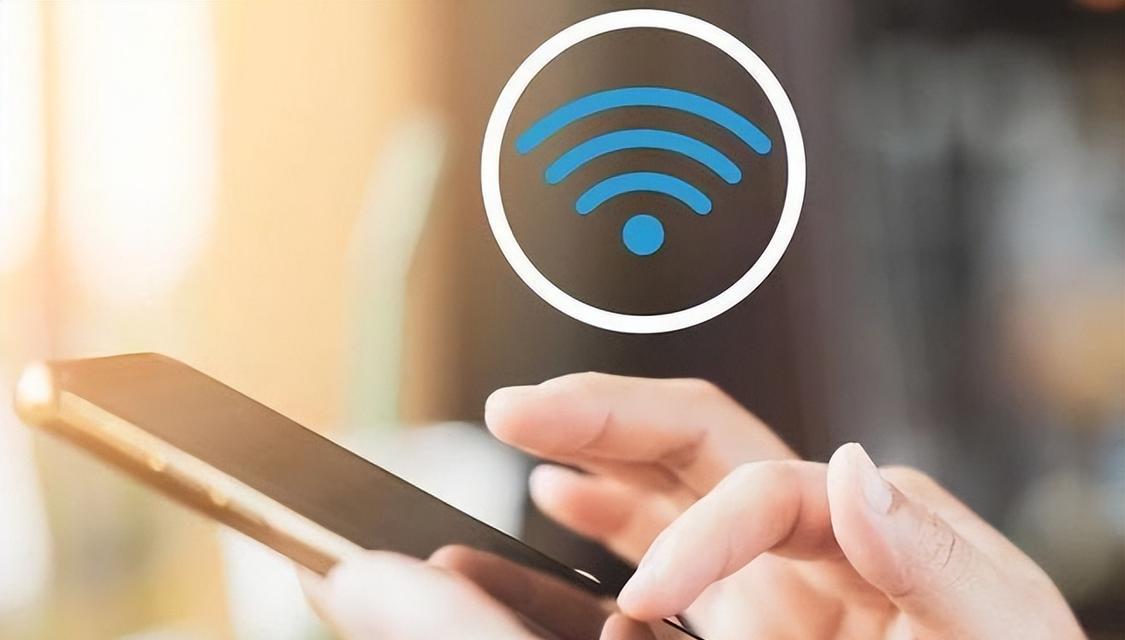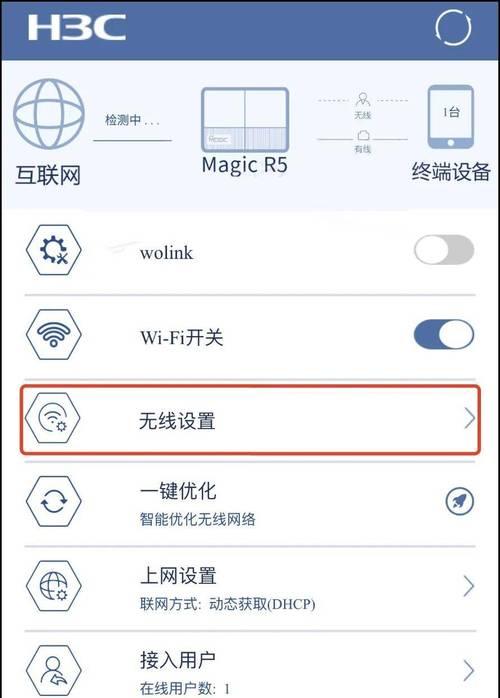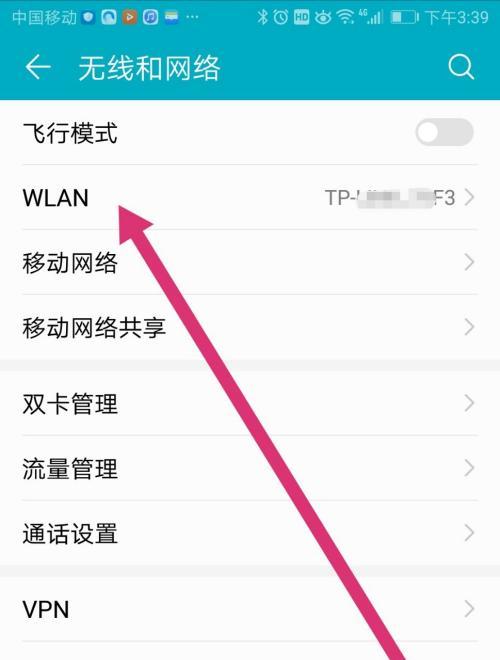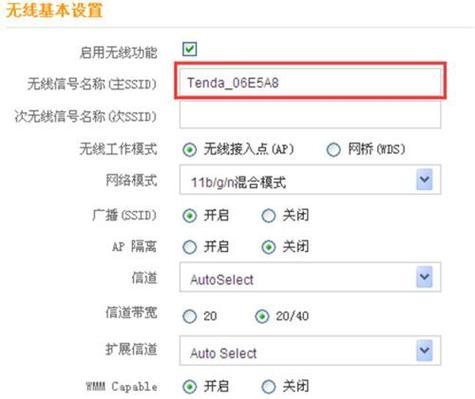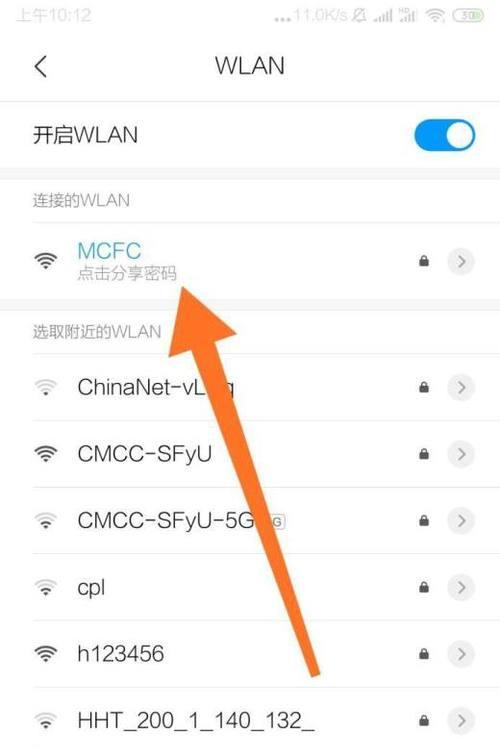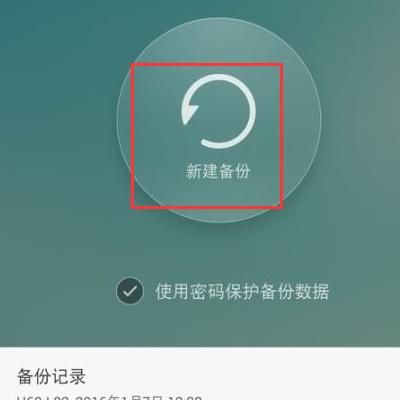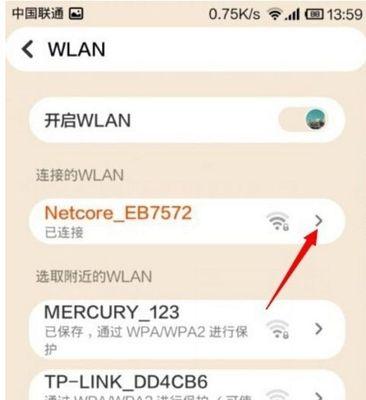如何在电脑上修改联通wifi密码?步骤是什么?
- 电脑知识
- 2025-03-13
- 18
在当今的网络时代,保障家庭或办公无线网络的安全性尤为重要。联通作为国内主要的宽带服务提供商,其路由器设备往往带有特定的管理界面。修改wifi密码可以通过电脑上的浏览器进行操作,既简单又高效。我们应该如何在电脑上修改联通wifi密码呢?本文将详细介绍修改步骤,并提供一些实用的网络维护技巧。
第一步:了解路由器的管理地址和登录信息
在开始修改密码之前,您需要知道联通路由器的管理地址以及默认登录账户和密码。通常,这些信息可以在路由器的底部标签上找到,包括管理界面的网址、默认的用户名和密码。如果这些信息已被更改,您可能需要联系服务提供商或根据路由器型号在网络搜索获取这些信息。
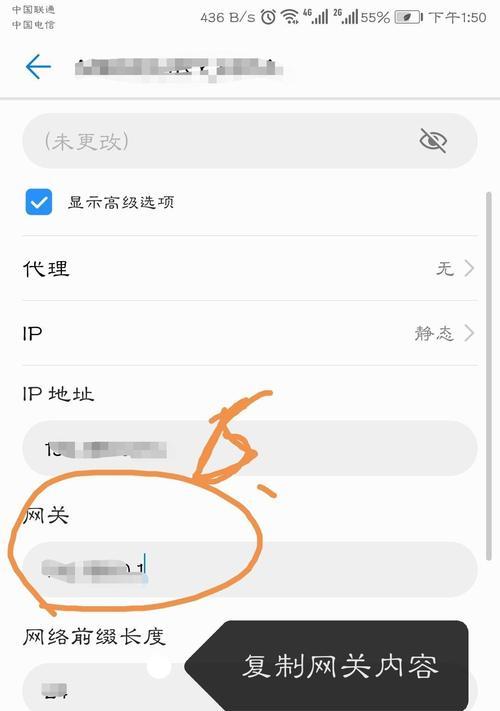
第二步:打开路由器的管理界面
1.打开电脑上的任意一个浏览器。
2.在地址栏输入路由器的管理地址,然后按回车。通常是`192.168.1.1`或`192.168.0.1`。
3.进入登录页面后,输入您获得的默认登录用户名和密码。
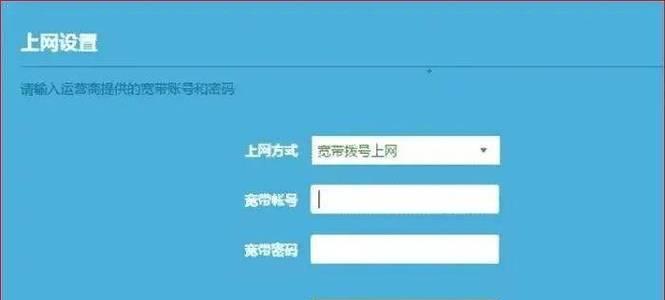
第三步:找到修改wifi密码的选项
1.成功登录后,您会看到一个功能选项界面,不同型号的路由器界面会有所不同。
2.在“无线设置”、“无线网络”或“安全设置”等类似的选项中找到密码修改部分。具体选项可能名为“无线设置1”、“无线安全设置”或“更改密码”等。
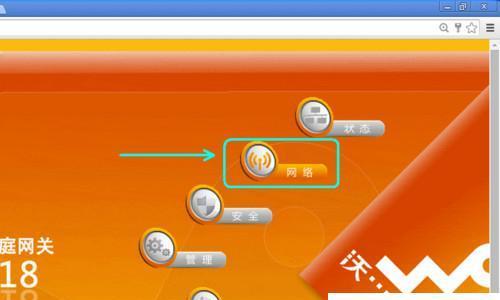
第四步:修改密码
1.在密码字段中输入您希望设置的新密码。一般建议使用包含大小写字母、数字和特殊字符的复杂密码,以提高安全性。
2.确认新密码后,通常需要点击“保存”、“应用”或“确定”按钮来保存设置。
第五步:验证修改
1.密码修改完成后,关闭管理界面。
2.尝试使用新的密码连接wifi,确认修改成功并网络工作正常。
注意事项与问题解决
如果忘记登录密码,可能需要重置路由器到出厂设置,并使用默认登录信息重新登录管理界面。
修改密码后,所有已连接该wifi的设备都需要使用新密码重新连接。
如果在操作过程中遇到连接问题,检查路由器指示灯状态,确认路由器工作正常且网络连接无误。
常见问题与背景知识
路由器登录地址不正确:请检查路由器底部标签或您所用的路由器型号对应的默认管理地址。
登录信息错误:如果初始登录信息被修改,可能需要恢复路由器出厂设置,并使用默认账号密码重新操作。
修改密码后无法上网:确保新密码输入无误,并且网络服务提供商没有其他限制。
实用技巧
1.定期更换密码:为了网络安全,建议定期更换wifi密码。
2.设置访客网络:如果需要为访客提供网络,可以在路由器设置中添加访客网络,并设定不同的密码。
3.使用强密码:创建易于记忆但复杂的密码,可以有效防止他人非法访问您的wifi。
通过以上步骤,我们了解了在电脑上如何修改联通wifi密码的过程。重要的是记住路由器的管理地址、登录账号和密码。修改密码后,确保所有设备能够重新连接。请注意网络安全,定期更换密码,并采取措施保护您的网络。通过这些方法,您可以更安全、更有效地使用wifi网络。
版权声明:本文内容由互联网用户自发贡献,该文观点仅代表作者本人。本站仅提供信息存储空间服务,不拥有所有权,不承担相关法律责任。如发现本站有涉嫌抄袭侵权/违法违规的内容, 请发送邮件至 3561739510@qq.com 举报,一经查实,本站将立刻删除。!
本文链接:https://www.zhenyan.net/article-7538-1.html